1、WHEA报错
定义:WHEA(Windows Hardware Error Architecture)是Windows操作系统用来检测和报告硬件错误的架构,当系统检测到硬件问题时,会触发WHEA报错,通常表现为蓝屏或自动重启。
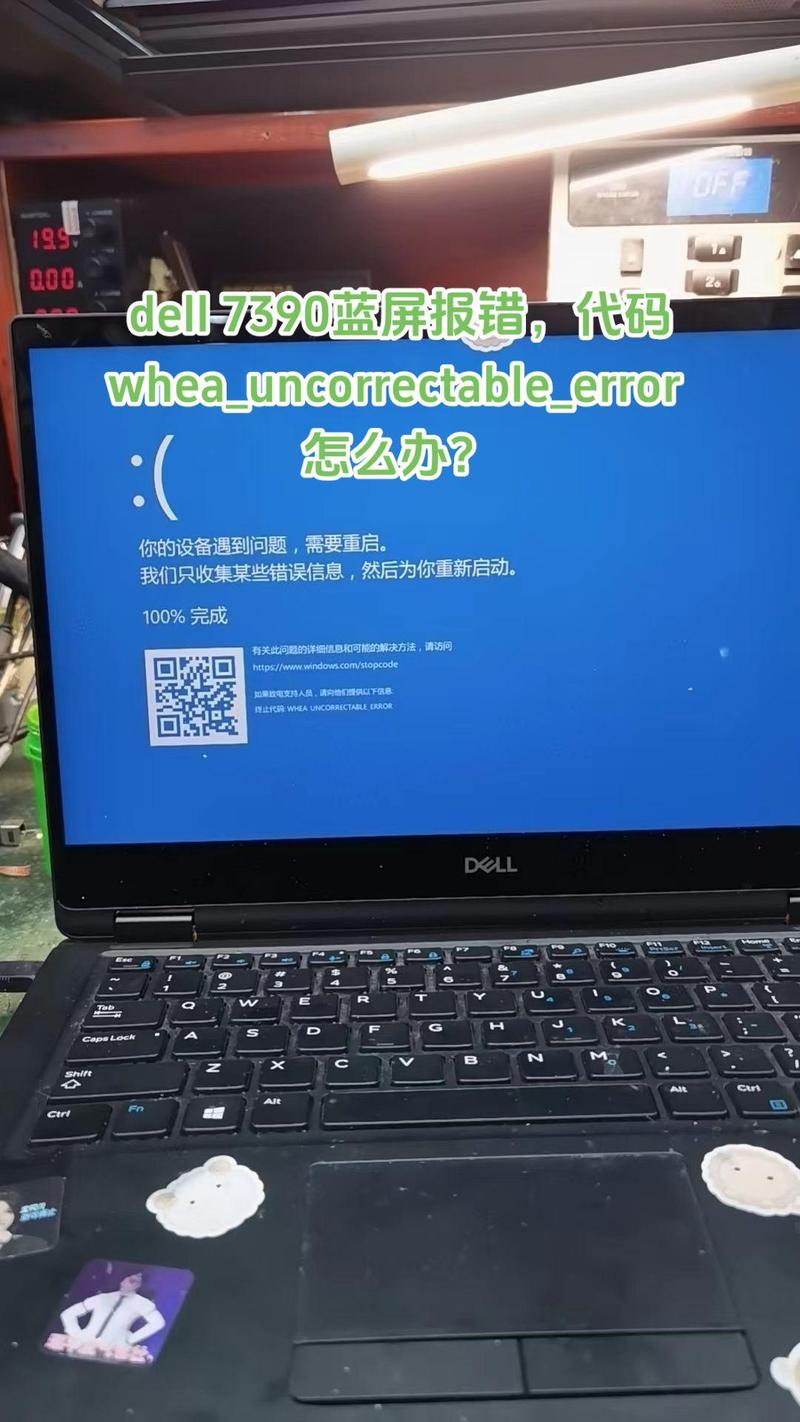
常见错误代码:WHEA相关的错误代码包括WHEA_UNCORRECTABLE_ERROR(0x101)、WHEA_LOGGER_ERROR(0x18)等,这些代码指示了不同类型的硬件问题。
2、WHEA报错的可能原因
硬盘问题:硬盘接触不良、硬盘健康度下降或硬盘文件系统损坏都可能导致WHEA报错,有用户在运行高负载程序时出现黑屏自动重启,事件管理器显示WHEA_LOGGER_ERROR。
内存问题:虽然内存压力测试可能不会直接导致WHEA报错,但内存故障仍然是可能的原因,使用Windows内存诊断工具可以检查内存是否有问题。
处理器问题:处理器故障或过热也可能导致WHEA报错,使用英特尔®处理器诊断工具可以测试处理器是否存在问题。
电源问题:不稳定的电源供应可能导致硬件工作不正常,进而引发WHEA报错。
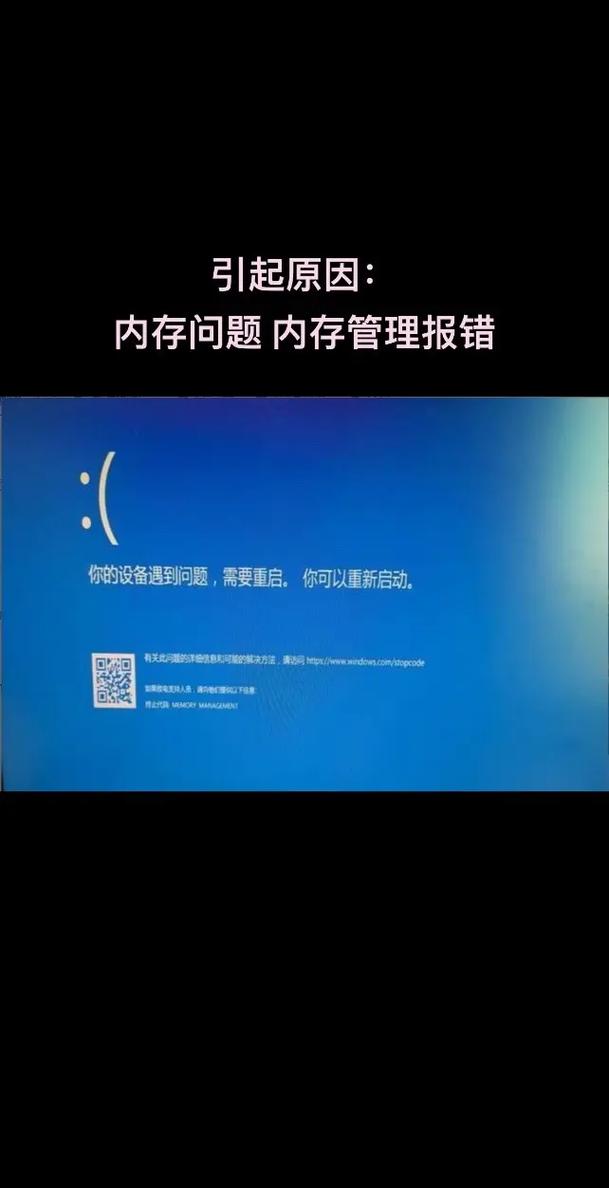
设备驱动程序问题:过时或损坏的设备驱动程序也可能导致WHEA报错,更新驱动程序或回滚到之前的版本可能有助于解决问题。
3、解决WHEA报错的方法
重启系统并进入BIOS设置:将BIOS设置为默认设置,然后重启系统,这有助于排除BIOS设置不当导致的硬件问题。
删除最近安装的硬件或驱动程序:如果WHEA报错是在安装了新硬件或驱动程序后出现的,尝试卸载它们以查看是否是它们导致的问题。
安全模式启动:如果无法正常启动Windows,尝试以安全模式启动,这有助于隔离问题并允许您进行进一步的故障排除。
检查设备管理器中的驱动程序错误:更新显示错误的设备的驱动程序,这有助于解决由驱动程序引起的WHEA报错。
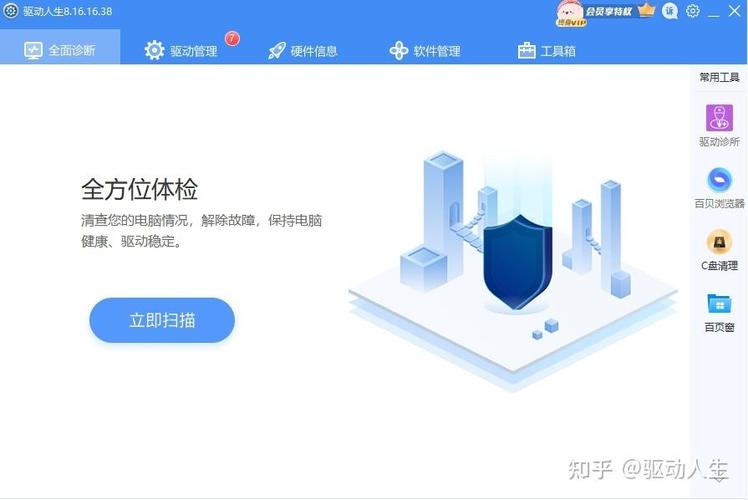
使用Windows Update获取最新更新:确保您的系统是最新的,这有助于修复已知的硬件兼容性问题。
最小化硬件设置:尝试仅使用最少的硬件组件启动系统,这有助于确定哪个硬件组件可能导致了WHEA报错。
测试其他硬件:如果有条件,尝试使用其他工作正常的硬件组件替换当前组件,以确定问题所在。
4、预防WHEA报错的措施
定期维护硬件:定期清理电脑内部,确保硬件连接良好,避免灰尘积累导致散热不良。
避免超频:不要对CPU或GPU进行超频,因为这可能导致硬件过热和不稳定。
使用稳定的电源:确保电源供应稳定,避免电压波动对硬件造成损害。
及时更新驱动程序和系统:保持设备驱动程序和操作系统的最新状态,以利用最新的兼容性修复和性能改进。
5、相关问答FAQs
问:WHEA报错是否总是意味着硬件故障?
答:不完全是,虽然WHEA报错通常是由硬件问题引起的,但它也可能是由于设备驱动程序过时或损坏、系统文件损坏、软件冲突等原因造成的,在遇到WHEA报错时,应首先尝试通过重启系统、更新驱动程序和系统、检查硬件连接等基本故障排除步骤来解决问题。
问:如何确定WHEA报错的具体原因?
答:确定WHEA报错的具体原因可能需要一些时间和耐心,可以查看系统日志和事件查看器中的错误信息,以获取有关错误的更多线索,可以尝试使用硬件诊断工具(如Windows内存诊断、英特尔®处理器诊断工具等)来测试各个硬件组件,还可以尝试最小化硬件设置或替换疑似有问题的硬件组件来进一步缩小问题范围。










